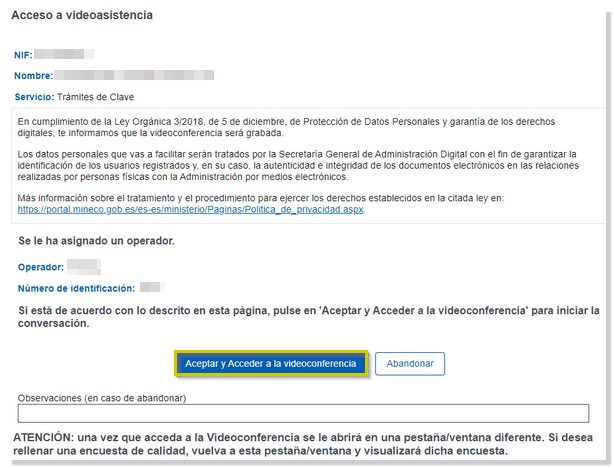Cómo registrarse en Cl@ve
Saltar índice de la informaciónRegistro en Cl@ve por internet con videollamada (nivel básico) (Temporalmente no se encuentra disponible)
Para identificarse con Cl@ve en los trámites que lo admitan como sistema de identificación, es necesario estar registrado previamente.
Si no dispones de certificado electrónico, puedes registrarte por internet, bien solicitando la carta de invitación (enviada por correo postal a tu domicilio fiscal) y completando el registro con el Código Seguro de Verificación (CSV) o bien por videollamada (Temporalmente no se encuentra disponible).
Nota: El registro mediante CSV o videollamada supone un nivel de registro básico en Cl@ve. Algunos organismos distintos a la AEAT podrán requerir un nivel avanzado (registro presencial o con certificado electrónico) para acceder a sus trámites más habituales.
A continuación, detallamos los pasos necesarios para realizar el registro mediante videollamada (Temporalmente no se encuentra disponible).
Puedes utilizar este servicio desde un ordenador con cámara, micrófono y altavoces o desde un dispositivo móvil instalando la APP Cl@ve (necesitas tener instalada la APP ZOOM en el dispositivo y además activar la cámara y el sonido), pulsando el botón "POR VIDEOLLAMADA". Al instalar la APP Cl@ve y activar el dispositivo, si se detecta que el usuario no está registrado en el sistema Cl@ve dará opción a realizar el registro pulsando "POR VIDEOLLAMADA". También entrando en "Gestiones" situado en el menú de la parte inferior de la pantalla y pulsando "Registro en Cl@ve".
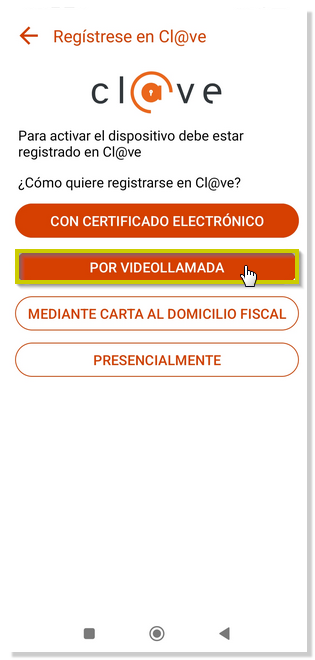
Accede a la opción "Registrarse en Cl@ve" en la página web.
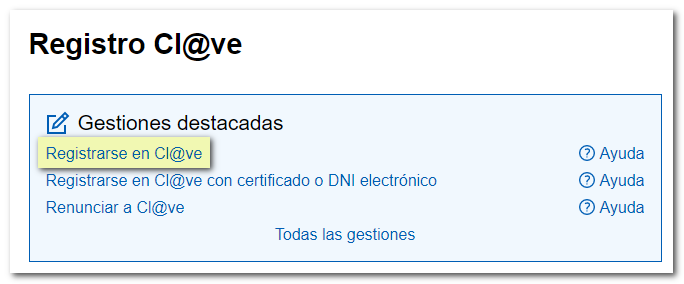
Comienza el proceso de registro indicando el DNI/NIE.
- DNI: 8 números y letra (sin espacio ni guión)
- NIE: Letra 7 números y letra (sin espacios ni guiones)
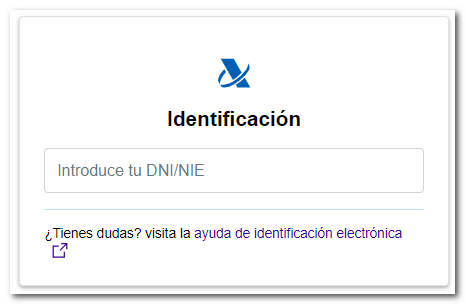
En función del tipo de documento indicado se requerirán a continuación distintos datos adicionales:
- Si se trata de un DNI: indica la fecha de validez. En caso de DNI permanente (con periodo de validez 01/01/9999), el dato solicitado es la fecha de expedición. En la parte inferior, dispones de dos enlaces de ayuda en los que se explica cómo localizar la fecha de validez / expedición en los distintos tipos de DNI.
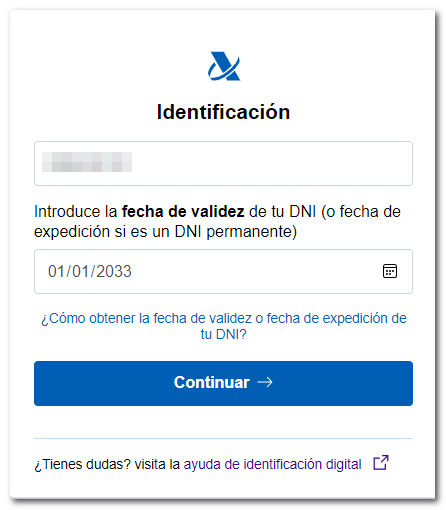
- Si se trata de un NIE: se solicitará el número de soporte que aparece en el documento. Puedes desplegar los enlaces de ayuda "¿Cómo obtener el número de soporte...", en los que se explica cómo localizar este dato en su tarjeta de extranjero, permiso de residencia o certificado de ciudadano de la UE y cómo consignarlo correctamente en el formulario de registro. Para más información sobre el número de soporte, también puedes consultar la ayuda "Introduzca soporte válido" (Cómo introducir el número de soporte)".
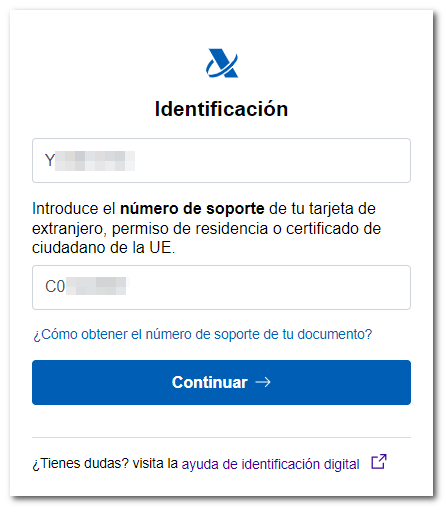
Al pulsar "Continuar" se validarán los datos introducidos. Si son correctos, en la siguiente ventana se ofrecerán las dos vías de registro por internet sin certificado electrónico: con CSV, previa solicitud de carta de invitación, y por videollamada.
Selecciona la opción "También puede registrarse por VideoLlamada".
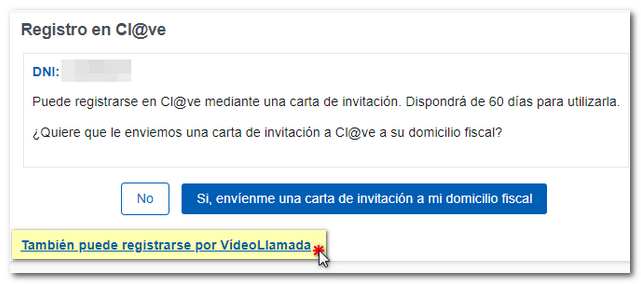
Tras el acceso, encontrarás una primera ventana con información sobre el procedimiento, requisitos técnicos y horario de servicio. Es recomendable que antes de continuar realices una "Videollamada de prueba" para comprobar si tu dispositivo está preparado.
El servicio es compatible con los navegadores Microsoft Edge, Google Chrome y Mozilla Firefox.
Ten a mano tu documento de identidad, ya que deberás mostrárselo al empleado público para identificarte, un número de cuenta corriente (IBAN) de tu titularidad conocido por la Agencia Tributaria, y el teléfono móvil que quieres utilizar en Cl@ve. Recuerda que solo puedes utilizar este servicio en nombre propio.
Tras leer la información y realizar la videollamada de prueba, pulsa "Continuar".
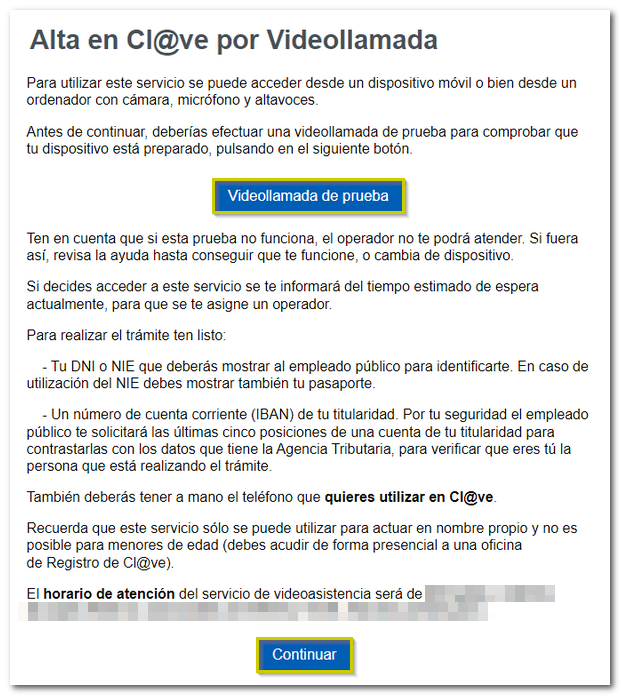
Si no realizaste la videollamada de prueba en el paso anterior, puedes hacerlo también en esta ventana. A continuación, marca la casilla "He accedido a la videollamada de prueba y he verificado que mi dispositivo está configurado para acceder a la videoasistencia" y pulsa "Acceder a la videoasistencia".
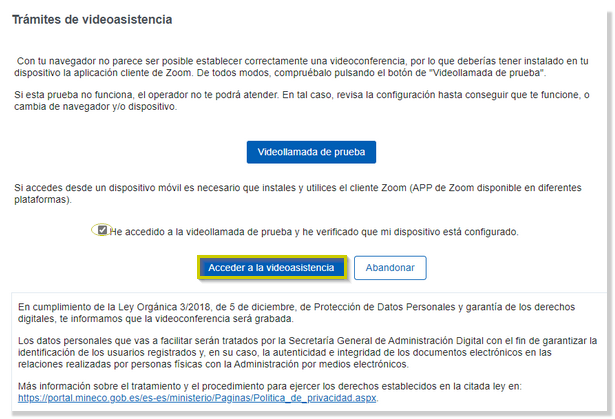
Se informará del tiempo medio de espera en ese momento. Espera a que se asigne un operador.
Una vez que se ha asignado un operador, pulsa "Aceptar y Acceder a la videoconferencia".
Una vez que seas atendido y finalice correctamente la videollamada, se hará efectivo el registro en Cl@ve.
Acceso con videollamada desde un ordenador
No es necesario que instales la aplicación Zoom ya que puedes acceder mediante el navegador. Si tienes instalado Zoom, pulsa "Iniciar reunión".
Indica un nombre de usuario, marca "No soy un robot" y pulsa "Entrar". A continuación, acepta los términos y condiciones del servicio.
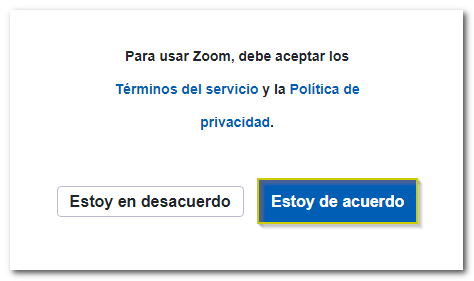
Accederás a la sala de espera para ser atendido y verás el nombre del agente que te va a atender. Cuando llegue tu turno, la sesión se activará automáticamente.
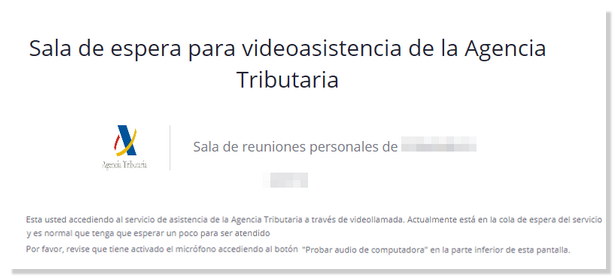
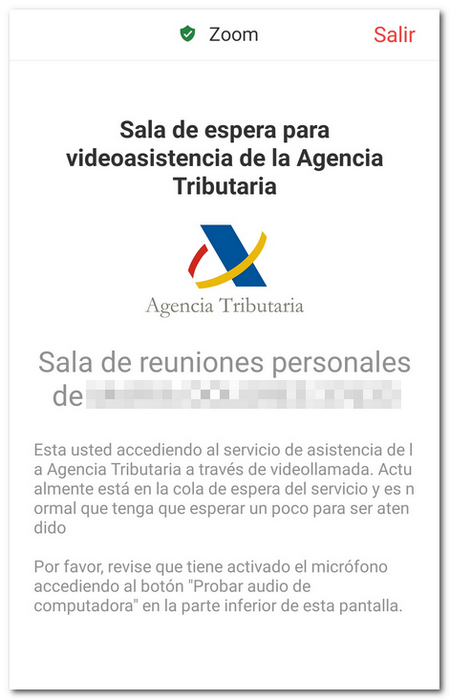
Identificación con Cl@ve
Tras el registro en el sistema Cl@ve, podrás identificarte con Cl@ve en los trámites habilitados para este sistema. Tras acceder al trámite, pulsa sobre "Cl@ve Móvil (incluye Cl@ve PIN) y sigue los pasos para obtener una petición de autenticación escaneando el código QR y confirmar la petición desde la APP Cl@ve o sin lectura de QR introduciendo el DNI o NIE más el dato de contraste (fecha o número de soporte) para confirmar la petición con la APP o recibir un SMS con un PIN.